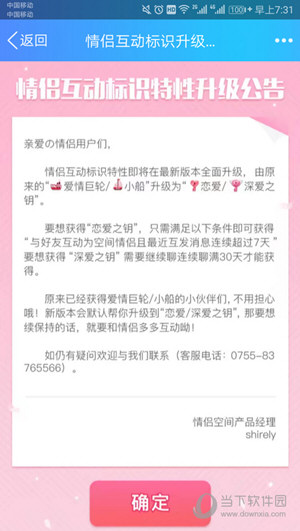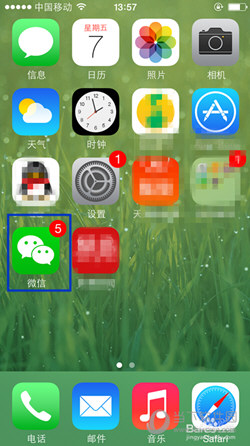微信最新版本增加了导出个人信息的功能,那么具体如何导出呢?下面小编就为大家详细介绍一下。如果你有兴趣的话,我们就一起来了解一下吧!
如何导出微信个人信息?微信导出个人数据教程
1.首先打开最新版本的微信,切换到我的页面,选择设置隐私,在底部可以看到个人信息和权限选项。
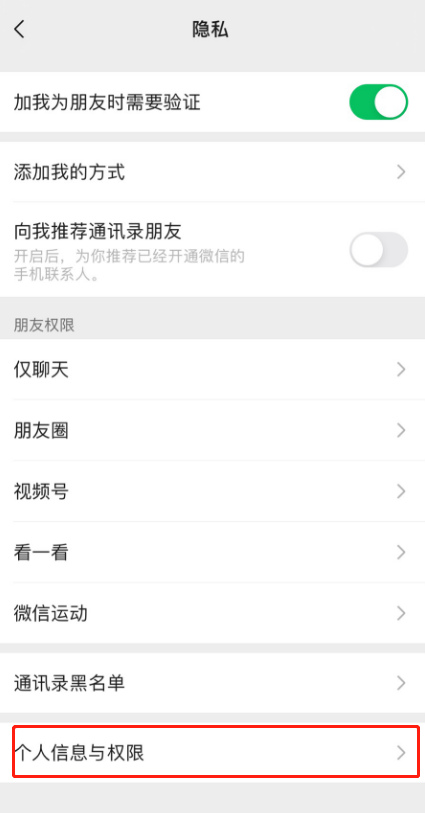
2.然后点击回车,选择导出个人数据。
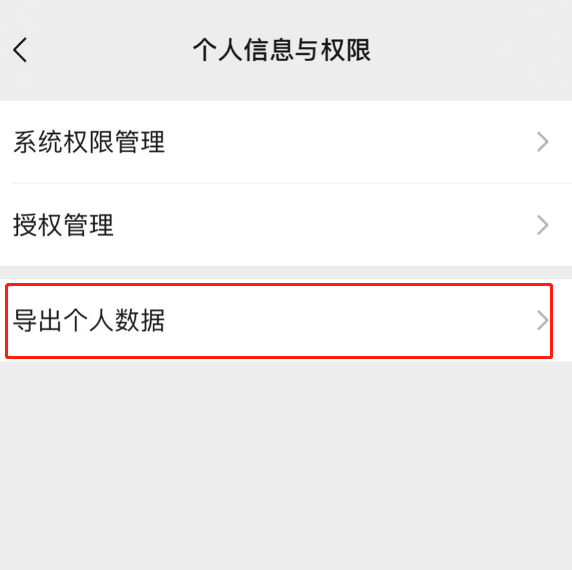
3. 然后选择要导出的数据类型,然后单击“下一步”。
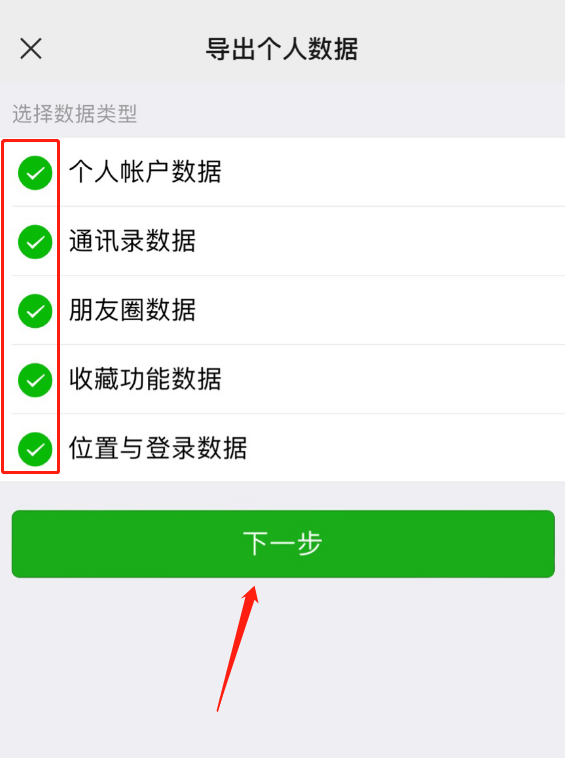
4. 如果邮箱账号已绑定,单击“确认”。如果未绑定邮箱账号,则需要输入邮箱账号并完成确认。
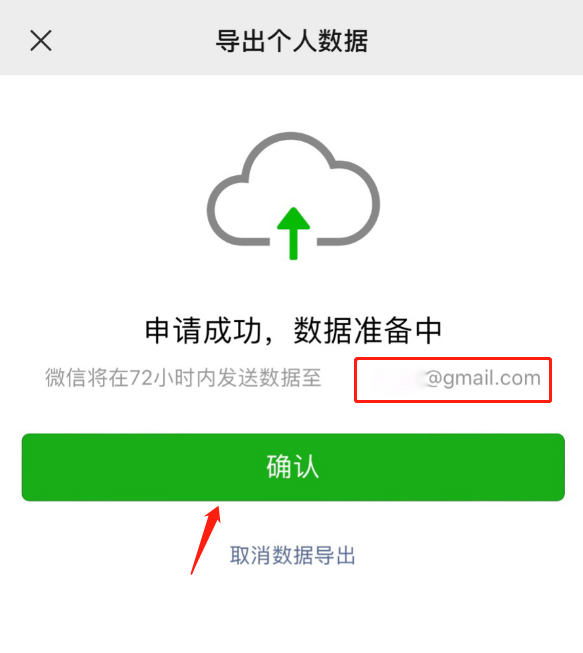
5. 您还可以在申请过程中更改您的电子邮件帐户。
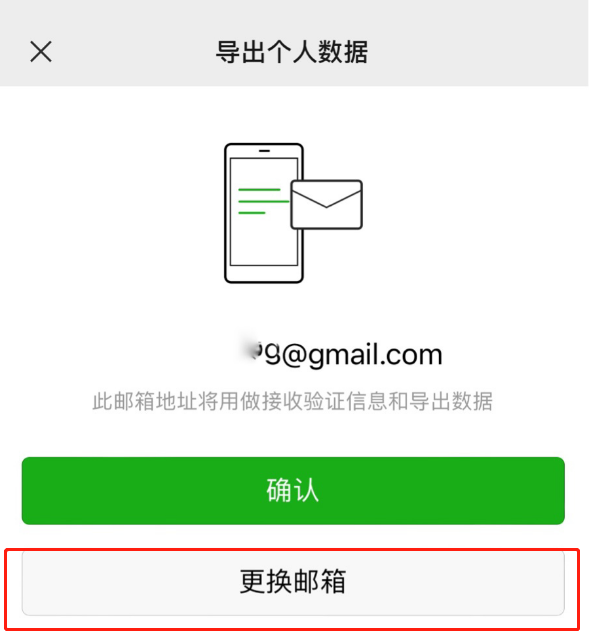
6. 最后,团队官方微信账号会向大家发送确认消息。确认后,个人数据可以发送到电子邮件帐户。
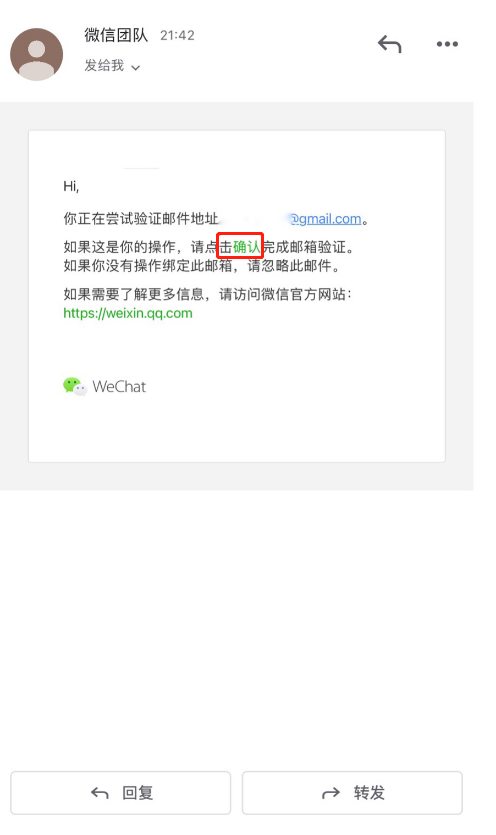
注:目前该功能仅适用于ios账户,安卓用户仅支持导出个人账户信息。
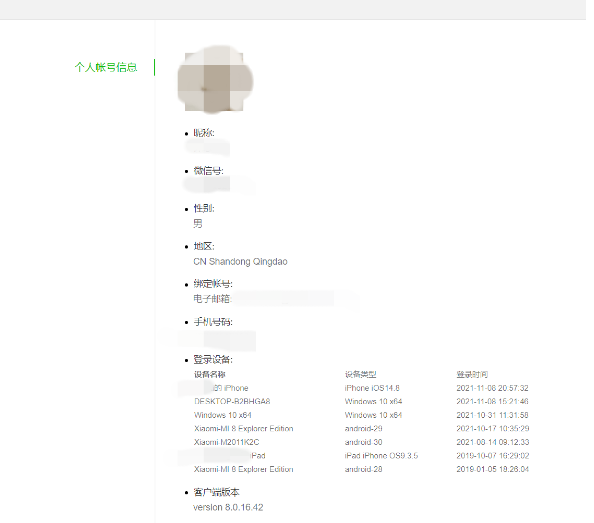
以上文章是微信导出个人数据的教程。更多精彩教程请关注9158app!